Inzicht in de Purgeable Space van macOS Sierra en hoe deze te gebruiken om de ruimte op uw harde schijf te optimaliseren
In een ironische overtreding van de groter-is-betere trend in hardware, zijn Mac-harde schijven kleiner dan in jaren. Dankzij dure SSD's is de basisopslagcapaciteit voor een nieuwe Mac nu een schamele 128 GB. Met dit in gedachten heeft macOS Sierra een nieuwe functieset die is bedoeld om de ruimte op de harde schijf te optimaliseren.
Om de opslagruimte te optimaliseren, analyseert het besturingssysteem de inhoud van de harde schijf van een gebruiker en sorteert het bestanden in twee kampen: "purgeable" en al het andere.
Wat betekent "purgeable"?
"Purgeable" beschrijft bestanden die macOS heeft besloten, indien nodig, te verwijderen. Dit lijkt op het verwijderen van gegevens van een harde schijf: gegevens worden gemarkeerd als rommel, maar het is niet weg voordat het wordt overschreven. Purgeable data bestaat nog steeds als echte, toegankelijke bestanden, maar macOS heeft die bestanden als vervangbaar beschouwd.
Vanaf nu is het niet mogelijk om te zien welke bestanden, precies, het besturingssysteem heeft gemarkeerd als purgeable. U kunt de zelfreinigende ruimte ook niet zelf leegmaken tenzij u een beroep doet op een Terminal-hack. Maar we hebben wel een algemeen idee van wat als zuiverbaar gemarkeerd kan worden.
Welke soorten bestanden worden door Sierra overwogen?
Twee belangrijke factoren beïnvloeden of een bestand opschonbaar is: de datum waarop het voor het laatst is geopend en of het bestand beschikbaar is in iCloud. Als het bestand op aanvraag kan worden gedownload van iTunes, Foto's of iCloud en het is al een tijdje niet geopend, is de kans groot dat het als purgeable wordt gemarkeerd.
Als u iCloud Desktop en Documenten inschakelt, wordt de potentiële verzameling bestanden die gemarkeerd kunnen worden als purgeable enorm uitgebreid. Deze mappen bevatten waarschijnlijk de meeste van uw bestanden. Zodra een back-up is gemaakt op iCloud, kan elk van deze bestanden technisch gezien een purgeable kandidaat zijn. Gebruikersbestanden waarvan geen back-up is gemaakt in iCloud, mogen nooit als purgeable worden gemarkeerd.
Andere kandidaat-bestanden bevatten speciale gevallen zoals tv-programma's en films in uw iTunes-bibliotheek die u al hebt bekeken, woordenboeken in vreemde talen en grote, niet-Latijnse lettertypen die nog nooit zijn gebruikt.
Geoptimaliseerde opslag verkennen
Het eindigt niet bij zuiverbare bestanden. Sierra biedt ook enkele functies om uw opslagruimte beter te beheren.
Door ontwerp zijn de opslagoptimaliseringsbewerkingen van Sierra verborgen voor de mening van de gebruiker. Je hoeft geen directe actie te ondernemen om van de basis te profiteren, maar je kunt een kijkje nemen onder de motorkap om meer controle te krijgen.
Als u "Over deze Mac" opent in het Apple-menu en op het tabblad Opslag klikt, ziet u een overzicht van uw schijfopslag. Klik op de knop met het label "Beheer" om een venster met systeeminformatie te openen.

Er zijn een paar dingen aan de hand in het resulterende venster.

Aan de linkerkant hebt u enkele categorieën bestanden, waaronder Toepassingen, Documenten en E-mail, samen met de schijfruimte die elke categorie in beslag neemt.

Als u op het tabblad Documenten klikt, ziet u bijvoorbeeld de meeste van uw bestanden, gesorteerd op grootte. Op basis van mijn tests omvat "Documents" eigenlijk de mappen Documenten, Downloads en Desktop.

Dit is waarschijnlijk de meest bruikbare eigenschap van het stel. Het hielp me bij het lokaliseren van een aantal lang verloren, disk-hogging audiobestanden, wat geweldig was. Maar niet al deze menu-opties zijn even nuttig. Door te klikken op GarageBand, vertelt u bijvoorbeeld niets.

Op het tabblad 'Aanbevelingen' (wat de standaardweergave is) hebt u nog enkele andere opties. De eerste heet "Opslaan in iCloud".

Terwijl de beschrijving luidt: "alle bestanden in iCloud opslaan", "" alles "is een beetje overdreven. Met deze schakeloptie kunnen iCloud Desktop en Documenten een back-up maken van de inhoud van uw bureaublad- en documentenmappen naar iCloud. Alle bestanden die veilig worden opgeslagen in iCloud zijn dan kandidaten voor de opschrijfbare vlag. Hetzelfde geldt voor je fotobibliotheek. Alle foto's met volledige resolutie die ook in iCloud voorkomen, kunnen ook als purgeable worden gemarkeerd, maar geoptimaliseerde JPG's blijven op het systeem aanwezig.

De tweede is enigszins onnauwkeurig gelabeld als 'Opslag optimaliseren'. Hiermee worden alle iTunes-films en -programma's verwijderd die je al hebt bekeken.

Deze video's kunnen opnieuw worden gedownload en zijn nog steeds gemarkeerd als gekocht, maar de lokale versie is van je harde schijf gehaald.

De derde, "Prullenbak automatisch leegmaken", verwijdert automatisch bestanden die langer dan dertig dagen in de prullenbak zijn geweest.

Klik ten slotte op "Review Files" onder "Clutter Verminderen" opent het tabblad Documenten dat we eerder zagen.

Conclusie
Het is een beetje eng om het besturingssysteem de opslag voor je te laten beheren en vanaf nu kun je je niet afmelden. Het beste wat u kunt doen, is zo weinig mogelijk opslaan in iCloud, waardoor het aantal potentieel-purgeable bestanden dat beschikbaar is, wordt verminderd. De implementatie is ontworpen om conservatief te zijn, dus fouten bij het wissen van gegevens moeten zeldzaam zijn.



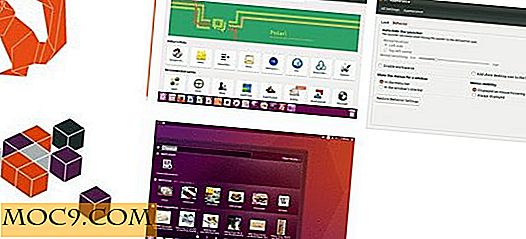

![Bluetooth uitschakelen tijdens opstarten in Ubuntu [Snelle tips]](http://moc9.com/img/ubuntu-rclocal.jpg)

